Примечание: Это статья рассказывает, как настроить работу xdebug с PhpStorm, если вы используете рабочее окружение, на основе Docker контейнера, которые мы рассматривали в прошлых статьях. https://paimon.pro/blog/110-sreda-web-razrabotki-na-baze-docker-chast-1
Конфигурация php.ini
В нашем рабочем окружении, php.ini находится по пути /php/7.3/ini/php.ini
Для корректной работы xdebug, требуется внести следующие настройки в конец файла.
;Автоматический старт сеанса отладки без GET/POST запроса.
xdebug.remote_autostart=1
;Включение режима удаленной отладки.
xdebug.remote_enable=1
;Активация сеанса отладки со всеми, кто передал специальный GET/POST параметр на сервер.
xdebug.remote_connect_back=0
;xdebug.cli_color=0
;Включение режима профилирования.
xdebug.profiler_enable=0
;Протокол отладчика.
xdebug.remote_handler=dbgp
;Настройка подключения к клиенту отладки.
xdebug.remote_mode=req
;Порт, по которому xDebug пытается подключится к удаленному отладчику.
xdebug.remote_port=7303
;Адрес компьютера, на котором расположен клиент отладчика.
xdebug.remote_host=host.docker.internal
;Ключ для удаленных отладчиков.
xdebug.idekey=PHPSTORM
;Путь к файл-логу для записи всех, кто обращался к отладчику.
xdebug.remote_log="/tmp/xdebug.log"
;Генерация расширенной информации, необходимой для точек останова удаленного отладчика.
xdebug.extended_info = 1Здесь нас интересует 3 не стандартные переменные
- xdebug.remote_port=7303
- xdebug.idekey=PHPSTORM
- xdebug.remote_host=host.docker.internal
Запомните эти значения, они нам пригодятся для настройки PhpShtorm
Примечание: Тк мы используем несколько версий php, то в каждой версии php, у xdebug должен быть уникальный порт, который будет совпадать с портом на локальной машине. У нас для версии php 7.3 используем порт
7303, где 73 - версия php.
Конфигурация docker-compose.yml
Внесем изменения в файл docker-compose.yml , в раздел с нашей версией php , в примере мы используем 7.3. Добавляем новый проброс портов
- "7303:7303"Где 7303 - порт который мы задали xdebug
Получится:
php-7.3:
build:
context: php/7.3/workspace #каталог где будет находиться Dockerfile
dockerfile: Dockerfile #имя Dockerfile, в нашем случае это "Dockerfile"
args: #передаем аргуенты в Dockerfile
DOCKER_PHP_VERSION: '7.3'
DOCKER_PHP_ENABLE_XDEBUG: ${DOCKER_PHP_ENABLE_XDEBUG}
TZ: ${WORKSPACE_TIMEZONE}
working_dir: /var/www
container_name: php-7.3-workspace #задаем имя контейнера
volumes: #указываем связь по каталогам локальный_пк:контейнер
- ./.ssh:/home/www-data/.ssh
- ./www:/var/www
- ./php/7.3/ini/php.ini:/usr/local/etc/php/php.ini
- ./php/7.3/workers/supervisor.d:/etc/supervisor.d
ports: #указываем порты локальная_машина:контейнер
- "${PHP_7_3_PORT}:9000" #берем значение порта локальной машины из .env и указываем порт контейнера (9000)
- "7303:7303"
networks: #опеределяем сеть для контейнера
- backendПроверка настроек
После изменения конфигурации, перезапускаем контейнер и проверяем через phpinfo
Пример успешной конфигурации:
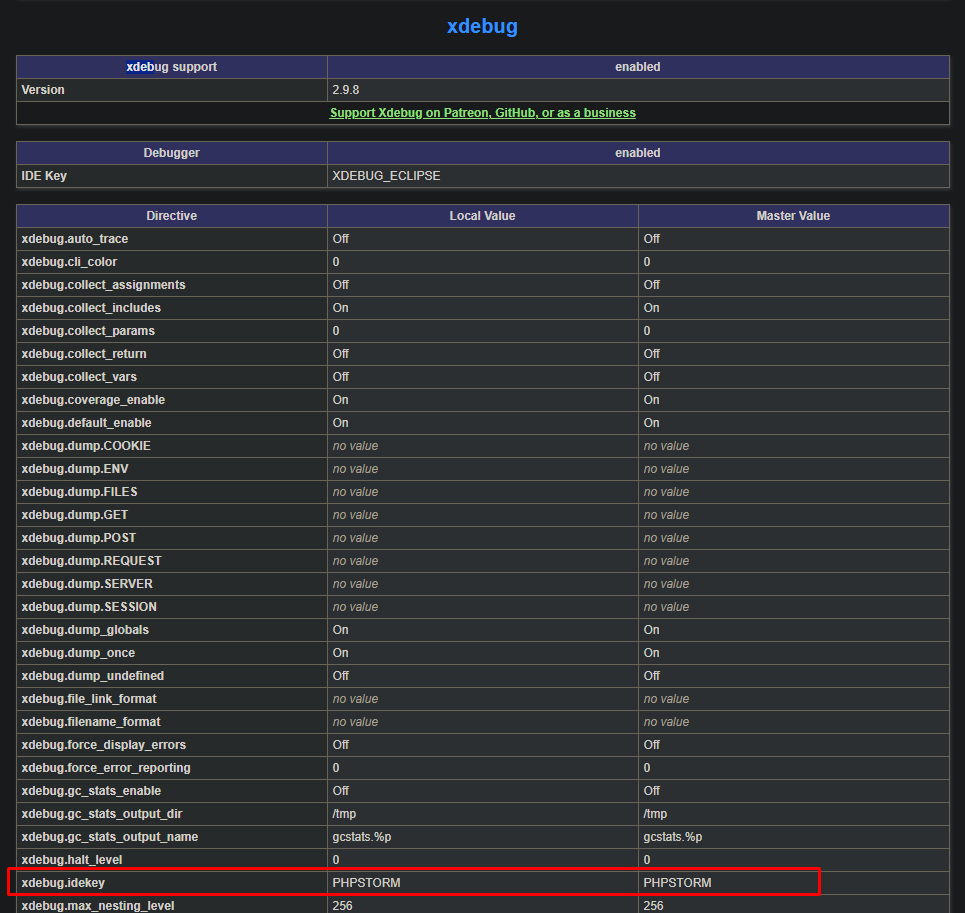
Настройка PhpStorm
Настройка Debug
Заходим в PhpStorm, открываем настройки
File => Settings => Languages & Frameworks => PHP => Debug =>
jetbrains://PhpStorm/settings?name=Languages+%26+Frameworks--PHP--Debug
Указываем Debug Port , заносим значение, которое мы указывали при пробросе портов - "7303:7303"
Для Локальной машины это вторая цифра, в примере это 7303.
Т.е. PhpStorm будет обрщаться к локальному порту 7303, который перенаправит запросы на удаленный порт xdebug, который мы указали в php.ini * xdebug.remote_port=7303
Сохраняем настройки через Apply
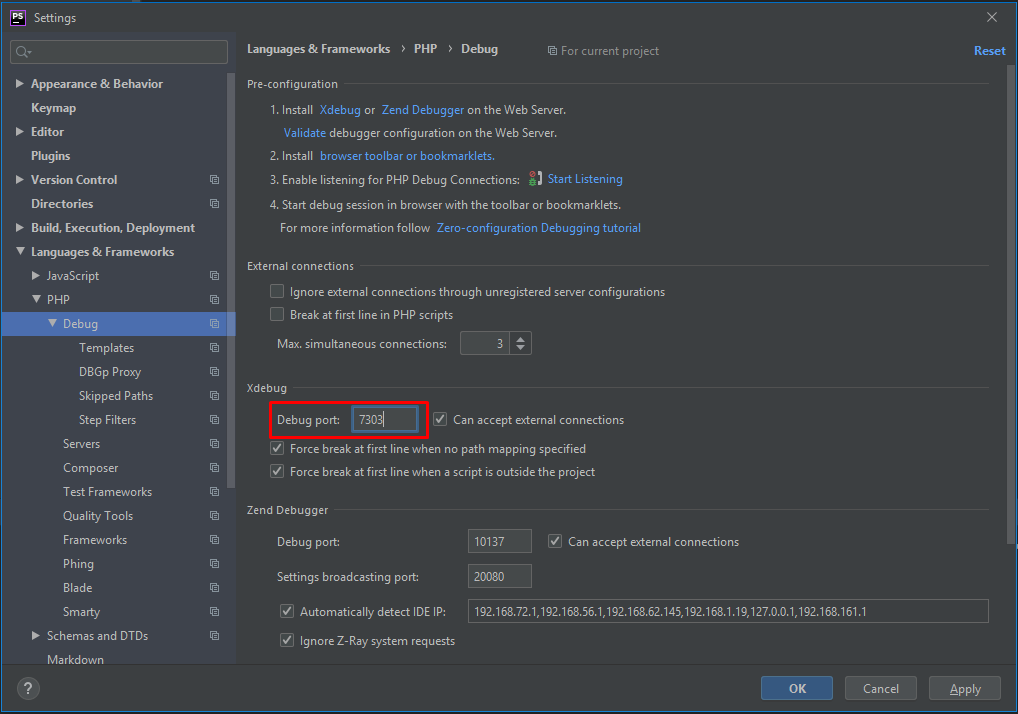
Настройка DBGp Proxy
Дальше переходим в настройку DBGp Proxy
File => Settings => Languages & Frameworks => PHP => Debug => DBGp Proxy
jetbrains://PhpStorm/settings?name=Languages+%26+Frameworks--PHP--Debug--DBGp+Proxy
Устанавливаем настройки:
- IDE key: PHPSTORM
- Host: host.docker.internal
- Port: 7303
Все эти настройки мы указывали в php.ini
xdebug.idekey=PHPSTORM
xdebug.remote_host=host.docker.internal
xdebug.remote_port=7303Сохраняем настройки через Apply
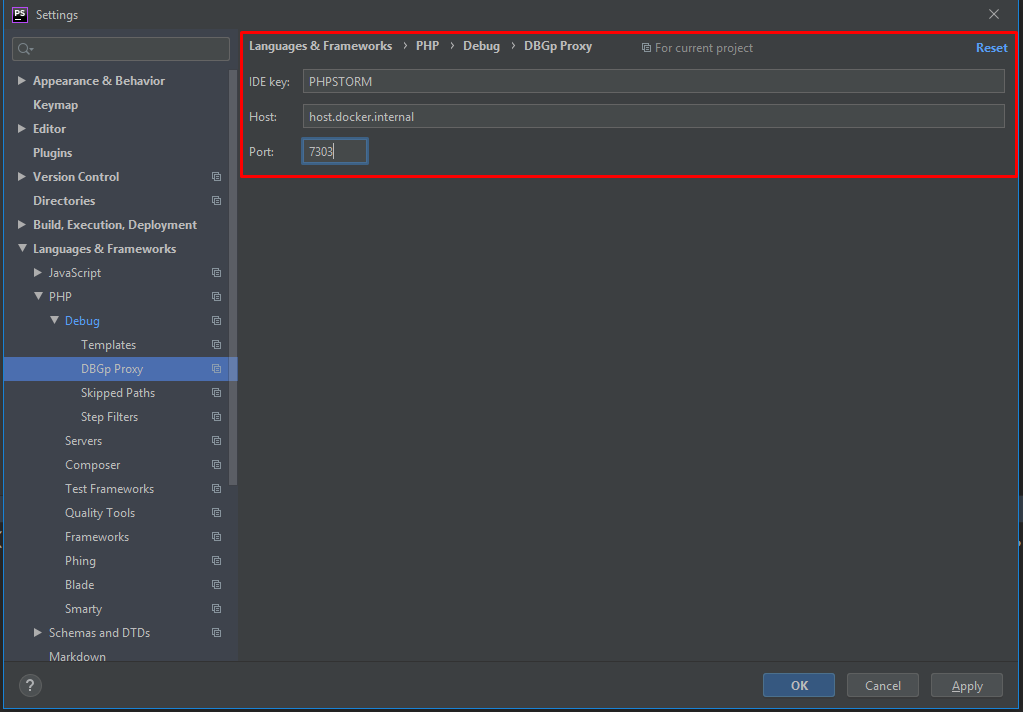
Настройка Servers
Переходим к настройкам Servers
File => Settings => Languages & Frameworks => PHP => Servers
jetbrains://PhpStorm/settings?name=Languages+%26+Frameworks--PHP--Servers
Добавляем новый сервер
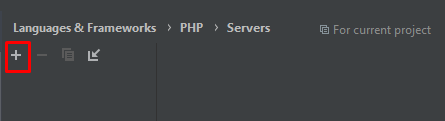
Делаем такие настройки:
- Указываем название сервере
- Адрес сервера
- Порт
- Тип дебага
- Нажимаем Use path... и указываем путь до нашего проекта на вашей локальной машине
Внимание!!! Host указывайте без http , как в примере
bot.project-1.localhost
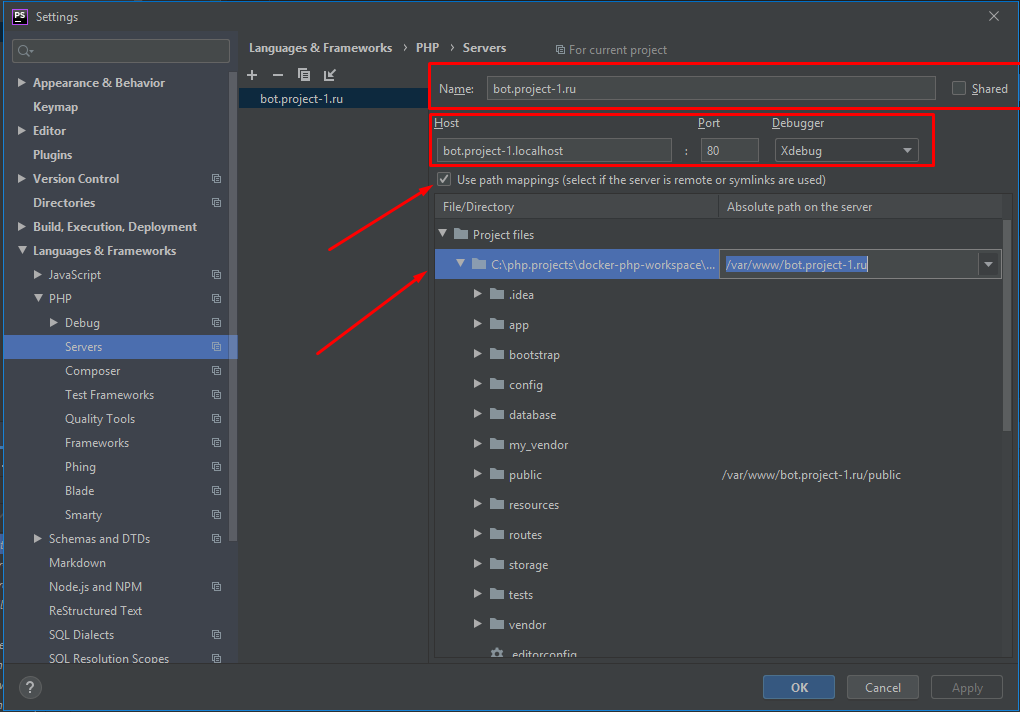
Дальше необходимо узнать путь до нашего проекта, в докер контейнере. Здесь можно взять путь с docker-compose.yml или получить путь на прямую с контейнера:
- Запускаем команду
docker exec -i -t a6af79194f31 bash, где a6af79194f31 ID вашего контейнера, узнаете через docker ps - Переходим в ваш контейнер в консоли и пишем команду
pwdи получаем нужный путь/var/www/bot.project-1.ru
Пример:
bash-5.0$ cd bot.project-1.ru/
bash-5.0$ pwd
/var/www/bot.project-1.ruПосле путь указывает в настройках Сервера справа от вашей локальной папки. Мы указали в двух местах.
- Корневой каталог нашего проекта
/var/www/bot.project-1.ru - Каталог где находится index.php ``/var/www/bot.project-1.ru/public```
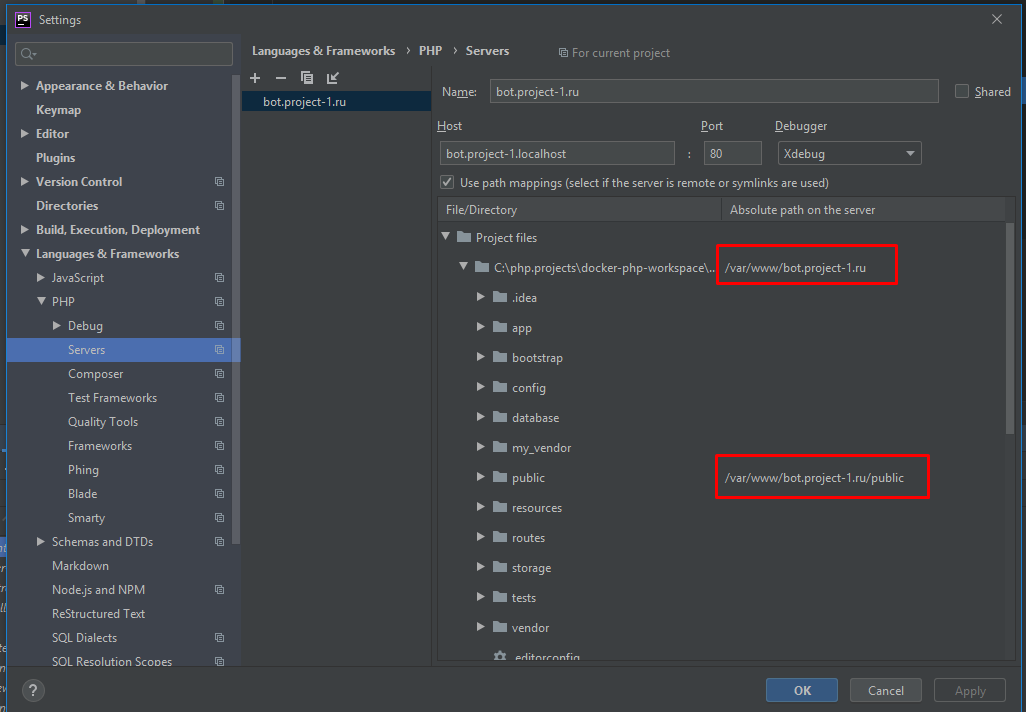
И нажимаем Apply
Настройки Debug Configurations
Заходим в настройки, нажимаем Edit Configurations...

Добавляем новую конфигурацию
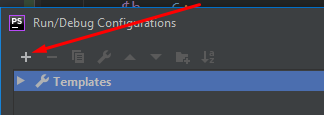
Выбираем PHP Remote Debug
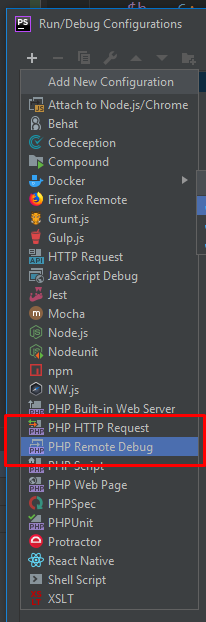
Заносим настройки:
- Name:
Xdebug Remote Debug - IDE key(session id):
PHPSTORM - Server: Выбираем созданный ранее сервер, из выпадающего списка
Пример успешных настроек:
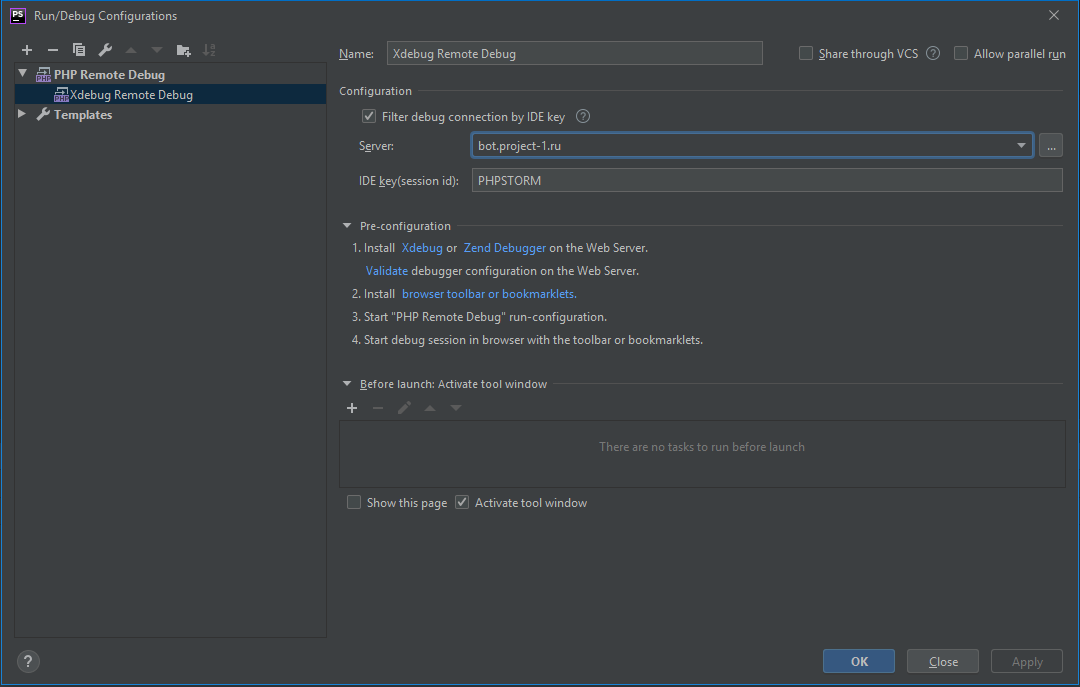
И нажимаем Apply
Устанавливаем Xdebug helper
В примере, мы работает с Google Chrome.
Для установки, посетите магазин и найдите расширение Xdebug helper
https://chrome.google.com/webstore/detail/xdebug-helper/eadndfjplgieldjbigjakmdgkmoaaaoc
После установки, включаем режим Debug в плагине
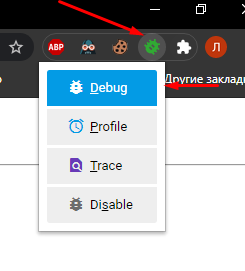
Включаем режим Дебага

Начинаем Debug
Выбираем нашу созданную Debug конфигурацию

Устанавливаем точки остановки в приложении
Точки остановки - места, где работа скрипта будет остановлена и вам выведутся значения переменных
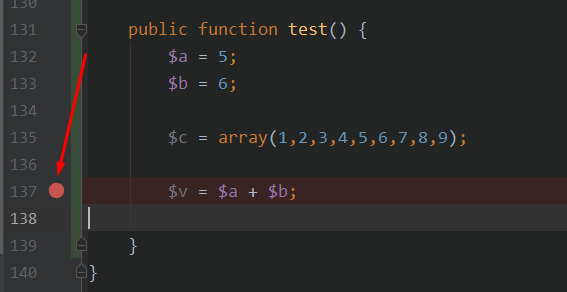
Включаем режим Debug
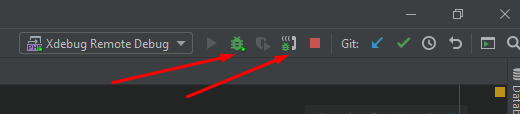
Запускаем наше приложение
После запуска приложения в браузере, оно зависнет (будет грузиться), в это время вы увидете все переменные в точках остановки
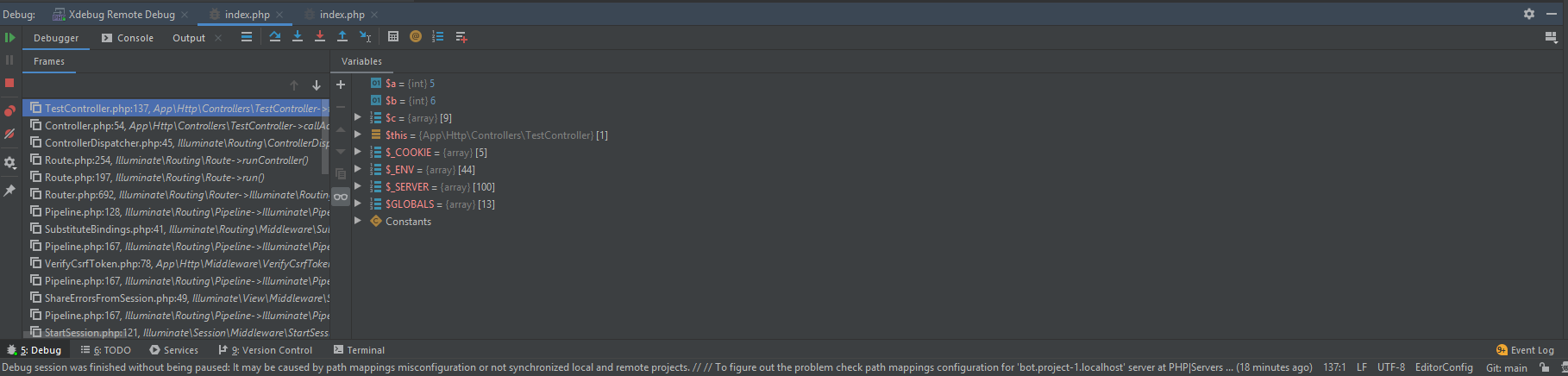
Здесь мы увидели значения нужных нам переменных, т.е. началась отладка.
В этой статье мы рассмотрели, как настроить отладку в нашем рабочем окружении. Провели отладку приложения. Более детальная работа с Xdebug режимом, будут рассмотрены в других статьях.
